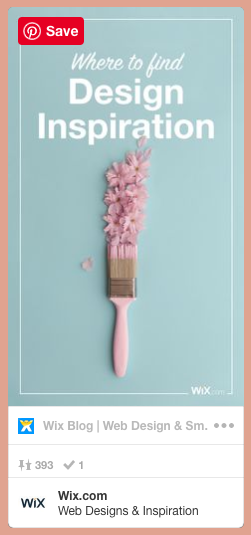Editor de Wix: usar Pinterest en tu sitio Wix
5 min
En este artículo
- Agregar el botón Pin de Pinterest
- Agregar el botón Seguir en Pinterest
- Agregar el cuadro Compartir desde Pinterest
Pinterest es una red social que suelen utilizar las personas para encontrar inspiración y recopilar ideas sobre sus pasatiempos e intereses. Wix ofrece 3 elementos diferentes de Pinterest que puedes agregar a tu sitio para ayudar a promover tu negocio:
Agregar el botón Pin de Pinterest
El botón Pin de Pinterest ayuda a los visitantes a guardar y compartir contenido de tu sitio en sus tableros de Pinterest con un solo clic. Coloca el botón en cualquier imagen que desees que los visitantes puedan guardar y compartir. Puedes agregar tantos botones de Pin de Pinterest como necesites.
Para agregar el botón Pin de Pinterest:
- Ve al editor.
- Haz clic en Agregar elementos
 a la izquierda del editor.
a la izquierda del editor. - Haz clic en Redes sociales.
- Desplázate hacia abajo a la sección de Pinterest.
- Arrastra el botón Pin de Pinterest
 a tu sitio.
a tu sitio.
Nota: Coloca el botón cerca o sobre la imagen que quieres que los visitantes puedan guardar. - Haz clic en Agregar imagen.
- Selecciona la imagen correspondiente del Administrador de multimedia y haz clic en Agregar a la página.
Nota: Esta debe ser la misma imagen en la que acabas de colocar el pin. - Ingresa una descripción para que aparezca junto al pin cuando se guarde o se comparta:
- Haz clic en el icono Ajustes
 .
. - Ingresa tu descripción en Descripción del pin. Dile a Pinterest.
- Haz clic en el icono Ajustes
- (Opcional) Haz clic en el icono Estilo
 para cambiar el aspecto del botón:
para cambiar el aspecto del botón:
- Tamaño del botón: selecciona el botón pequeño o grande.
- Aspecto del botón: muestra u oculta el número de veces que se ha guardado la imagen.
- (Opcional) Haz clic en el icono Animación
 selecciona una animación de las opciones disponibles.
selecciona una animación de las opciones disponibles.
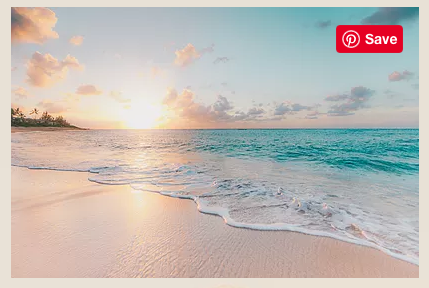
Importante:
Debes colocar el botón Pin de Pinterest sobre la imagen que quieres que los visitantes compartan o junto a ella; sin embargo, esto no la vincula automáticamente al botón. Aún así debes hacer clic en Agregar imagen para vincularla a la imagen que quieres compartir.
Agregar el botón Seguir en Pinterest
Comparte tu tablero de Pinterest con el mundo agregando un botón de seguimiento de Pinterest. Los visitantes pueden consultar el contenido que has fijado y seguirte para ver pines futuros. Agrega el botón a tu sitio e introduce la URL de tu tablero de Pinterest para ganar más seguidores.
Consejo:
Para configurar el botón Seguir en Pinterest, necesitas la URL del tablero de Pinterest que quieres compartir. Ve a tu perfil de Pinterest y selecciona el tablero correspondiente, luego copia la URL en la barra de direcciones de tu navegador.
Para agregar el botón Seguir en Pinterest:
- Ve al editor.
- Haz clic en Agregar elementos
 a la izquierda del editor.
a la izquierda del editor. - Haz clic en Redes sociales.
- Desplázate hacia abajo a la sección de Pinterest.
- Arrastra el botón Seguir en Pinterest
 a tu sitio.
a tu sitio. - Haz clic en el icono Ajustes
 .
. - Ingresa la URL del tablero de Pinterest que quieres compartir.
- Edita el texto del botón (por ejemplo, "Sígueme").
- (Opcional) Haz clic en el icono Animación
 selecciona una animación de las opciones disponibles.
selecciona una animación de las opciones disponibles.

Agregar el cuadro Compartir desde Pinterest
¿Encontraste un pin impresionante que te gustaría compartir con tus visitantes? ¿Quieres promocionar uno de tus propios pines? Usa la caja Compartir desde Pinterest para compartir un pin directamente en tu sitio. Los visitantes pueden hacer clic para guardar el pin en uno de sus propios tableros.
Consejo:
Para encontrar la URL del pin que quieres compartir, ve a Pinterest y abre el pin correspondiente, luego copia la URL en la barra de direcciones de tu navegador.
Para agregar el cuadro Compartir desde Pinterest:
- Ve al editor.
- Haz clic en Agregar elementos
 a la izquierda del editor.
a la izquierda del editor. - Haz clic en Redes sociales.
- Desplázate hacia abajo a la sección de Pinterest.
- Arrastra el cuadro Compartir desde Pinterest a tu sitio.
- Haz clic en el icono Ajustes
 .
. - Ingresa la URL del pin que quieres compartir.
- (Opcional) Haz clic en el icono Animación
 selecciona una animación de las opciones disponibles.
selecciona una animación de las opciones disponibles.